怎么打开mdf文件 打开mdf文件的方法教程
来源:www.uzhuangji.cn 发布时间:2019-03-07 13:15
以前都是通过双击来打开一些文件,怎么遇到mdf文件怎么行不通了呢?因为mdf文件需要特定的工具才能打开呀。今天小编就来给大家说说mdf文件打开方法,有需要的朋友一起来看看吧。
1、网上搜索并下载安装“Daemon”工具
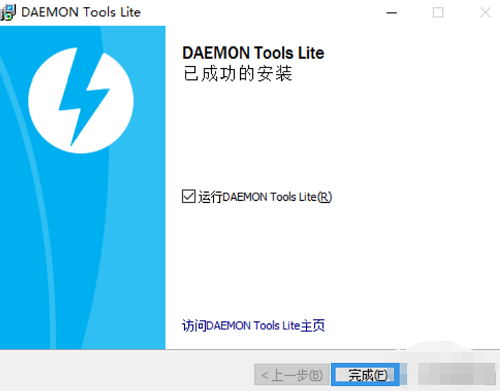
2、打开程序,会提示需要让“Daemon”这个软件管理的文件类型的选择,其中就有mdf文件类型
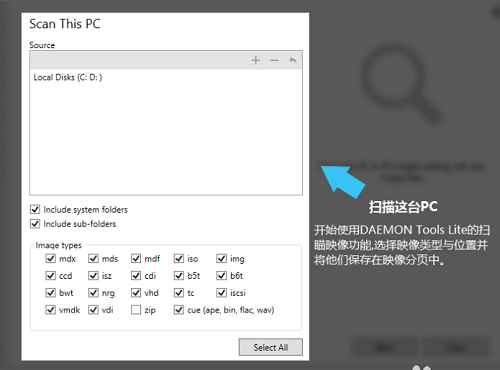
3、通过教程的演示,会告诉你选择做左侧的这个长得像个光驱的图标,进行单击选择,选择“打开”。
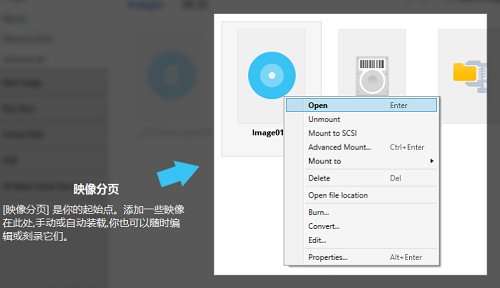
4、在弹出窗口中查找mdf文件,点击“打开”
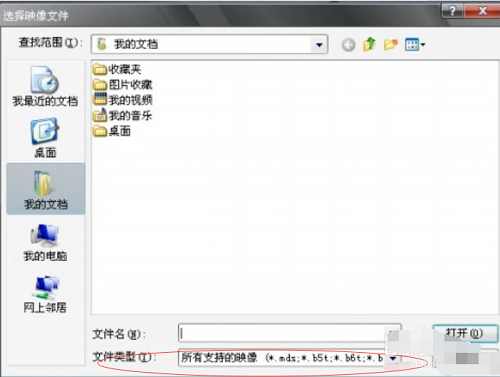
5、这时候在资源管理器中就多了一个光驱,且加载了文件,这就是虚拟光驱的作用。双击“虚拟光驱”文件即可打开文件
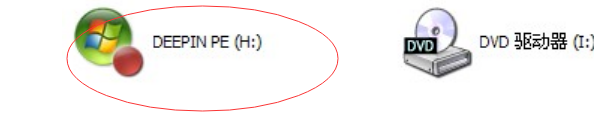
以上就是怎么打开mdf文件 打开mdf文件的方法教程的全部内容了。如果你也想知道怎么打开mdf文件,不妨参考小编上述方法来解决哦。更多精彩教程请关注u装机官网。
推荐阅读
"电脑TPM是什么意思"
- win11系统怎么安装 win11系统安装方法介绍 2021-07-30
- win11升级怎么绕过TPM win11 TPM开启 2021-07-30
- win7系统运行慢怎么办 系统运行慢解决教程分享 2021-07-30
- win7系统宽带连接错误代码651怎么办 系统宽带连接错误代码651解决教程分享 2021-07-28
win7系统怎么查看系统资源占用情况 查看系统资源占用情况教程分享
- win7系统怎么更换鼠标指针 系统更换鼠标指针教程分享 2021-07-26
- win7系统怎么修改任务栏预览窗口 系统修改任务栏预览窗口操作教程分享 2021-07-26
- win7系统运行速度慢怎么办 系统运行速度慢解决教程分享 2021-03-17
- win7系统怎么清理任务栏图标 系统清理任务栏图标教程分享 2021-03-17
u装机下载
更多-
 u装机怎样一键制作u盘启动盘
u装机怎样一键制作u盘启动盘软件大小:358 MB
-
 u装机超级u盘启动制作工具UEFI版7.3下载
u装机超级u盘启动制作工具UEFI版7.3下载软件大小:490 MB
-
 u装机一键u盘装ghost XP系统详细图文教程
u装机一键u盘装ghost XP系统详细图文教程软件大小:358 MB
-
 u装机装机工具在线安装工具下载
u装机装机工具在线安装工具下载软件大小:3.03 MB










